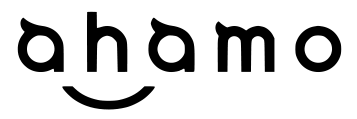格安SIMにLINEを引き継ぎたい!年齢確認やID検索のトラブルを防ぐ方法

カテゴリ: #格安SIM・格安スマホ
「格安SIMにすればスマホ代安くなるって聞いたけど、LINEってそのまま使えるのかな・・・?」
そんな疑問や心配をお持ちの方はけっこう多くいるようです。結論からいうと、LINEは使えます!
しかし、キャリア端末のときには簡単にできていた登録やアカウントの引継ぎが、格安SIMではポイントを抑えておかなければ実行できない場合があります。
ここでは格安SIMでもLINEを利用したい方のために、事前に知っておきたい注意点と使えない場合の対処法を7つのポイントからご紹介します。
●この記事の内容は動画でも解説しています
目次:
1. LINEを利用するならSMS対応プランを選ぼう
格安SIMをより安く利用したいなら、データ通信専用プランがおすすめです。LINEはトークも音声通話もインターネット回線を通じて行うため、音声通話機能は必須ではありません。
しかし気を付けたいのが、SMS(ショートメッセージサービス)対応かどうかということ。もしSMSに対応していればSMS認証を使った登録でより簡単に行えます。
実際の利用登録の手順は、通常のスマートフォンと同じです。「新規登録」をタップし「利用規約」などに同意すると、SMSに認証番号がおくられてきます。なお、音声通話プランもSMSに対応しています。
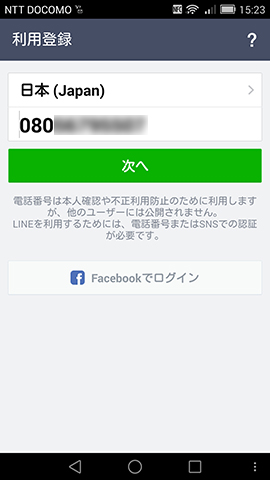
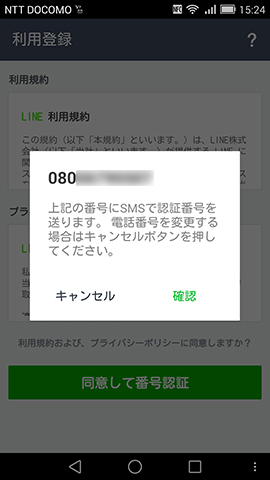
格安SIMのSMS機能については下記リンクでも詳しく解説しています。SMS認証以外にもバッテリー節約などのメリットもあるので、ぜひチェックしてみてください。
2. LINE Outで音声通話もできる
LINEユーザーではない携帯電話や固定電話に対して通話料が安くなる「LINE Out」も格安SIMで使えます。これらのサービスはデータ通信専用のプランでも使えます(ただし、やはりSMS付きプランを推奨します)。
利用するにはLINEアプリの「その他」から「Call」を選びましょう。新たにアプリを追加する必要はありません。通話料金は固定電話の場合は3円/分、携帯電話の場合は14円/分、国際電話も通常より安くなります。
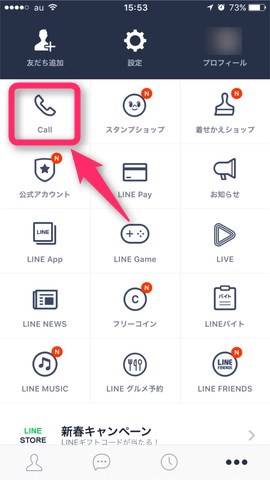
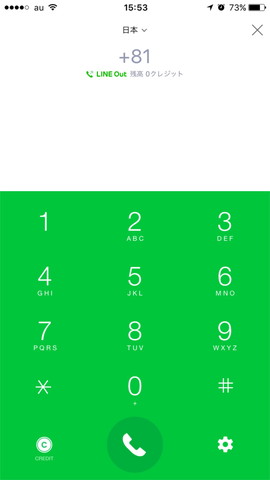
端末やバージョンによっては表示が変わります。最新版はホーム右上もしくは左上の歯車マーク(設定)からLINE Outの利用手続きをすることができます。
「LINE Out」の詳細については以下の関連記事でも詳しく解説しています。
3. SMS非対応SIMでも、Facebookアカウント認証でOK
SMS非対応プランだとLINEを利用できないのでしょうか? いえいえ、その場合も方法があります。もしお持ちであれば、Facebookアカウントで認証することができます。
SMSが無くてもトークや無料通話が利用できるのですが、電話番号認証が必須であるLINE Outは利用できません。この点は注意が必要です。
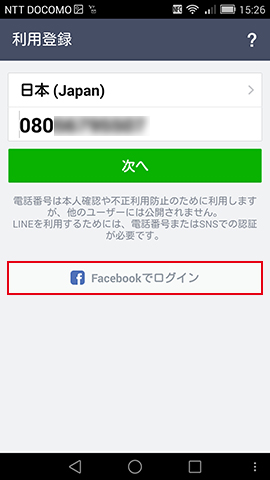
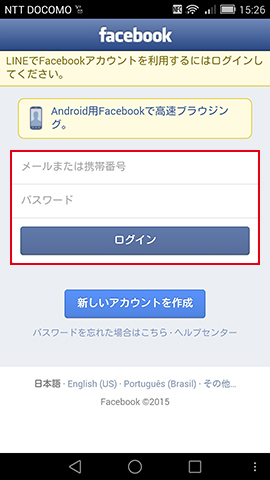
4. ガラケーと格安スマホの2台でLINEを登録する
SMS非対応だけどFacebook認証はできない、したくないという場合にはガラケーとスマホ(データ専用SIM)の2台を使って新しくアカウントを取得する方法があります。
スマホにLINEをインストールして電話番号入力を求められたら、ここでガラケーの番号を入力します。そしてガラケーにSMSで届いた4桁の認証コードをスマホで入力。これで認証OK!アカウント作成が完了です。
家族の中でガラケーを使っている人がいたら電話番号を借りるのもひとつの手ですね。しかし、LINEアカウントはひとつの番号につきひとつしか作ることができません。「LINEは絶対にしない」という家族の番号でない限りこの方法はおすすめできませんのでご注意を。
5. 機種変更前にアカウントの引き継ぎ設定を忘れずに
機種変更をするのであればLINEのアカウントはそのまま引き継ぎたいですよね。乗り換える前にやるべきことをチェックしておきましょう。
まず、自分のLINEアカウントをメールアドレスもしくはFacebookアカウントとひも付けしておく必要があります。これはどちらか一方のみでOKです。どちらの設定もLINEアプリの「設定」の「アカウント」で行います。
機種変更前にこの作業を行わないと、新しいスマホにLINEのアカウントを引き継ぐことができないので忘れずに行いましょう。
ただし、これだけではトーク履歴は引き継げません。もし残したいのであればあらかじめバックアップをとっておきましょう。iPhone、Androidそれぞれでバックアップ方法が異なるので、お持ちの端末に応じて以下の記事でチェックしてみてください。
6. 残念ながらID検索は使えない
ここまでほとんど通常のスマホ同様に利用できますが、1つだけ実現できない機能があります。それはIDを使ったユーザー検索です。ID検索は「年齢認証」が必須となり、格安SIMでは年齢認証ができないためです。
これまでID検索で友だち登録をしていた方は注意が必要ですが、次項でID検索以外の友だち登録の方法を解説いたします。
編集部追記:
2016年秋、LINEモバイル株式会社による格安SIM「LINEモバイル」の提供が開始されました。LINEやTwitter、Facebookなどの利用がカウントフリー(データ通信量が無料)になるのが特徴なプランですが、格安SIMで唯一、年齢認証が可能になりました。
プランの詳細や認証方法については下記の記事で解説しています。
7. 自分専用URLを発行すれば離れた人でも友だち登録できる
ID検索以外の方法でLINEの友だちになる方法があります。近くの人とは「ふるふる」、遠く離れた人とは、自分専用のLINEのURLを発行するか、またはQRコードで追加できます。ここでは遠く離れた人の追加方法を解説します。
手順はとても簡単で、自分のURLまたは、QRコードをメールで相手に教えることで自分を探してもらい、友だち申請が可能になります。
では実際にやってみましょう。
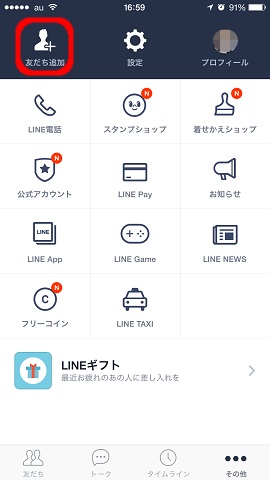
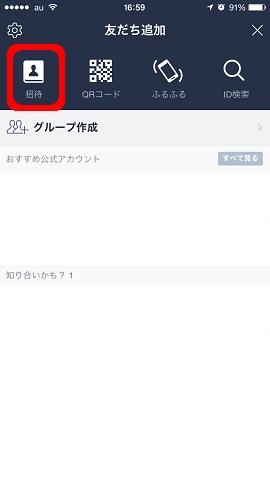
すると、招待方法を選択する画面が出てきます。「招待方法」でSMSとE-mailを選ぶ画面が表示されますので、どちらかをタップします。SMSは電話帳に登録されている電話番号から、E-mailは登録されているメールアドレスから検索して友だちをメール招待できます。
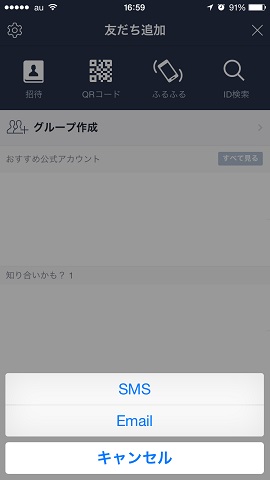
選択すると、自分の電話帳に入っている人のリストがずらっと出てきます。
名前のの右側に「+招待」があるので友だち登録したい人を選んでタップしましょう。
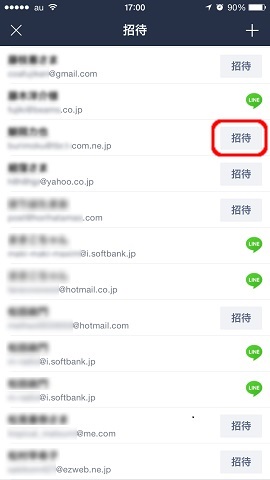
すると、LINEへ招待するテンプレートメールが立ち上がります。
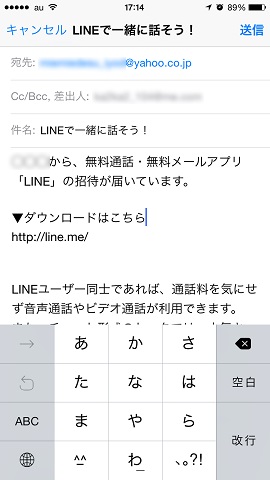
メール本文の最後に自分専用のURLが発行されました。このURLを送り先に教えてアクセスしてもらうと、自分のプロフィールが表示され、相手にリストに追加してもらったら承認OKとなります。
QRコードを送付した場合は、相手に画像を保存してもらいましょう。「QRコードリーダー」画面の左下にある「ライブラリ」をタップするとカメラロール画面に切り替わるので、QRコードの画像を選択すれば、友だちが追加出来ます。
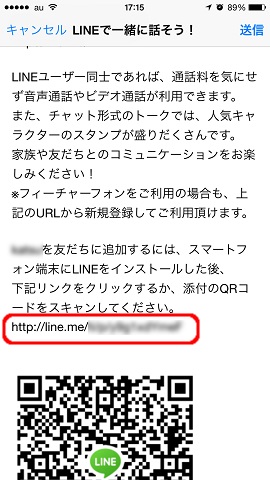
まとめ:格安SIM(スマホ)でもLINEは使える!通話プラン/SMS付きプランがおすすめ
格安SIMには「ID検索ができない」というデメリットはあるものの、基本的には問題なく利用ができます。友だち登録も「ふるふる」や「自分専用URL」といった対策をとりましょう。
データ通信専用SIMでもLINEは利用できますが、やはりスムーズに登録できるSMS対応SIMや音声通話プランがおすすすめ。いちばん安いからとデータ通信専用SIMを選んだものの、上手くいかず後悔した方も多いようです。